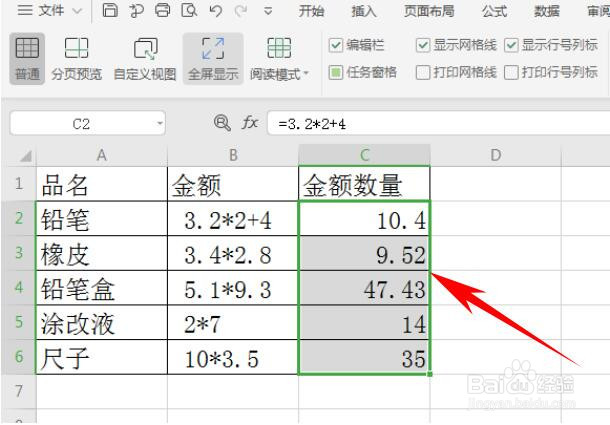1、首先,在如下表格当中,输入公式,但并不能计算出结果:
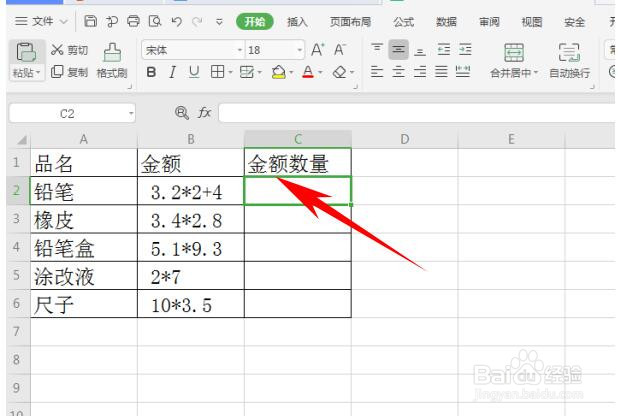
2、在C2单元格当中,输入公式=”=”&B2,如下图所示:
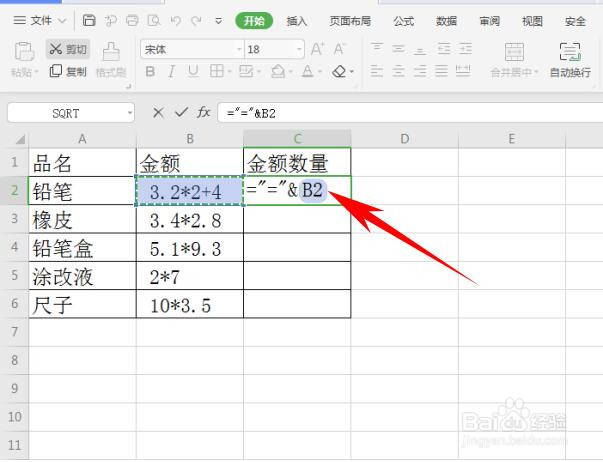
3、单击回车,可以看到结果还是没有计算出来,但是公式前面都批量添加了”=”:
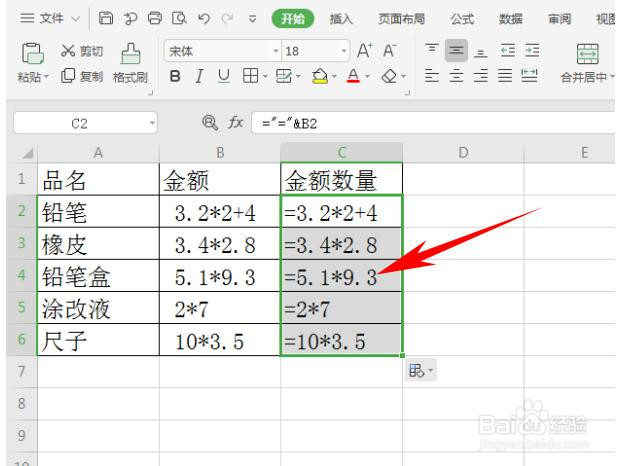
4、选中公式数据,单击右键选择【复制】,或者按快捷键Ctrl+C进行复制:
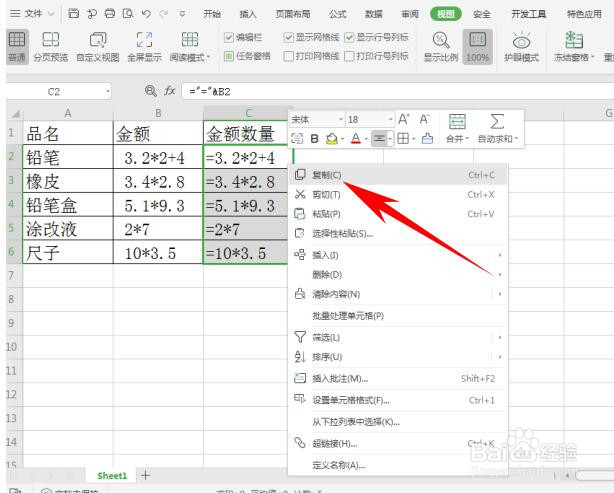
5、单击右键选择【选择性粘贴】,弹出选择性粘贴的对话框,选择粘贴为数值,单击确定:
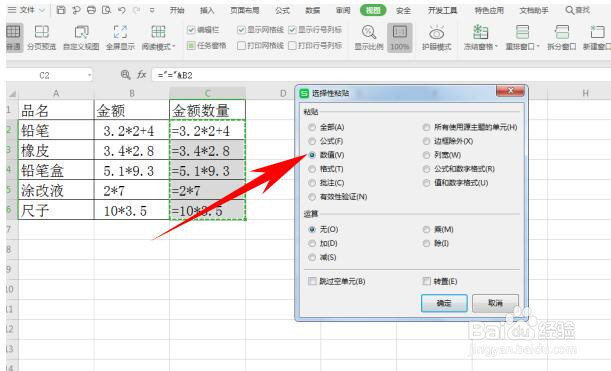
6、设置完毕后,按快捷键Ctrl+掂迎豢畦F,弹出替换的对话框,在查找内容处输入”=”,在替换为里输入”=”,单击全部替换:
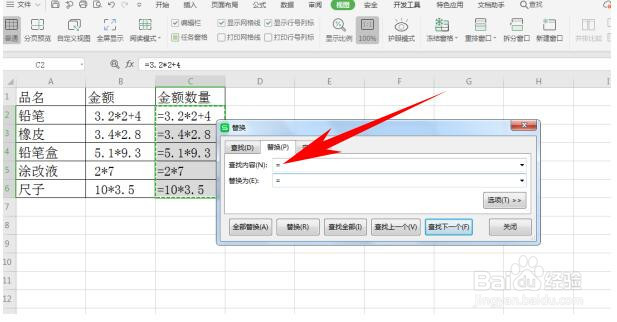
7、然后文本公式就一键被计算出来了,如下图所示: